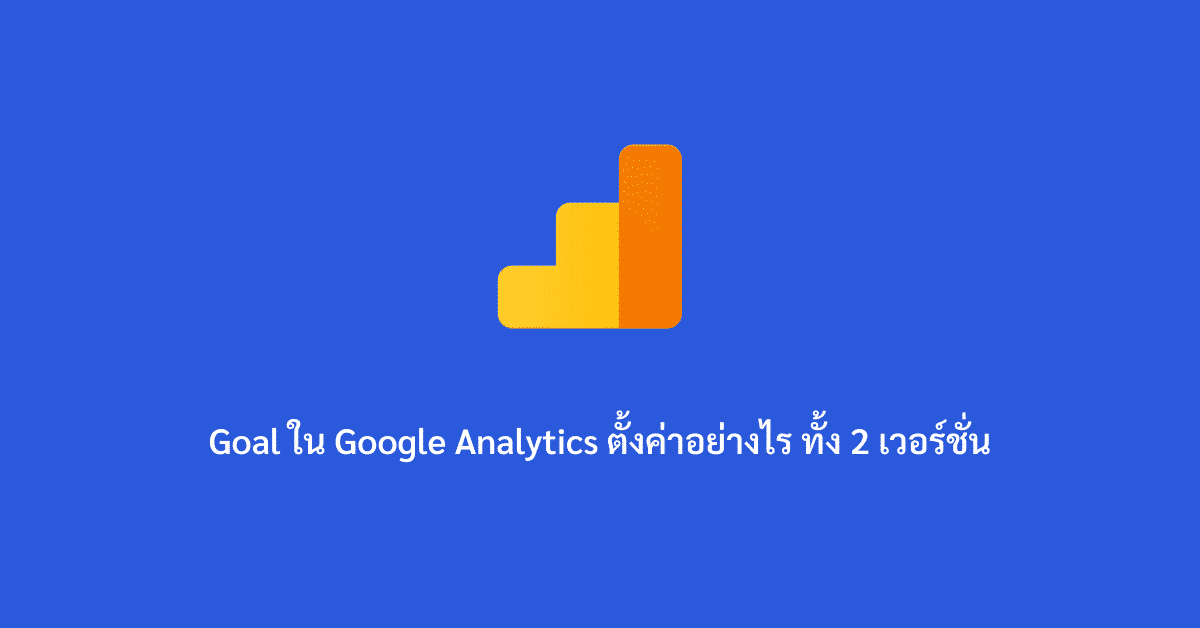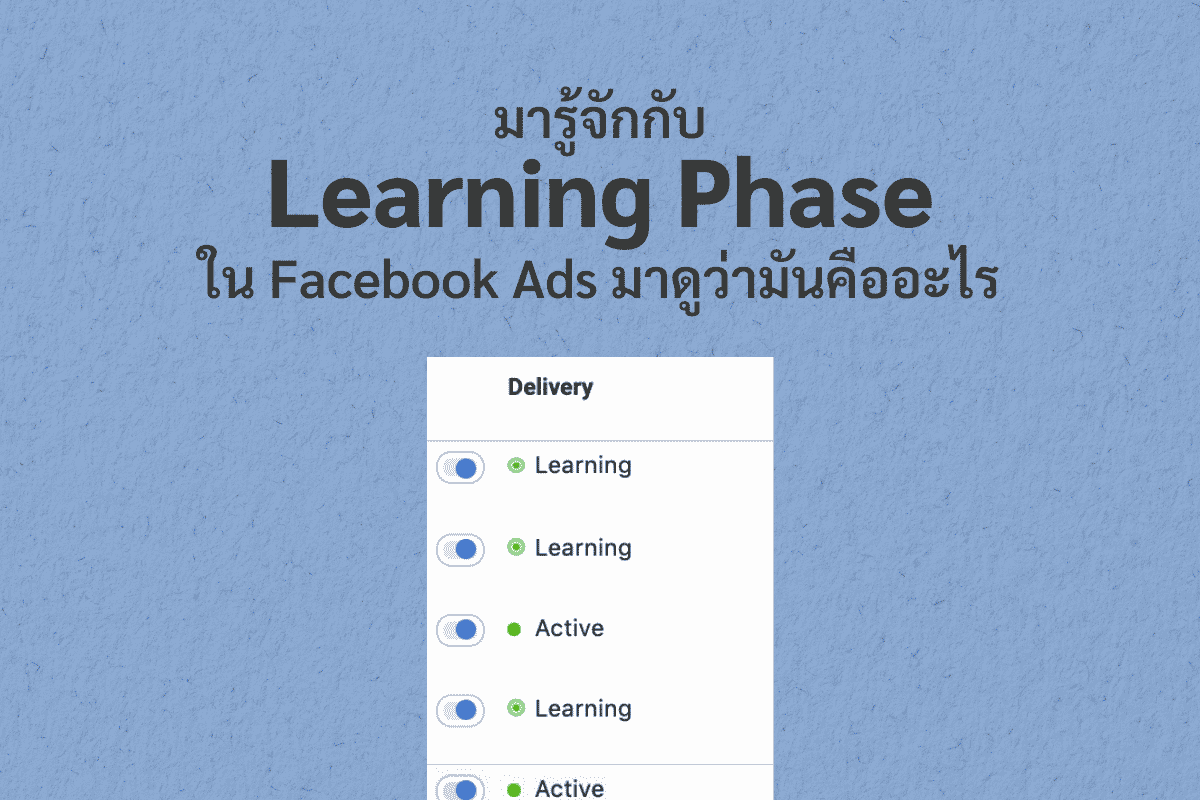การอ่านค่ารีพอร์ตต่างๆ ใน Google Analytics นั้นมีได้หลายมุมมอง แบ่งออกเป็นส่วนต่างๆ ให้ได้ทำความเข้าใจ อาทิเช่น Bounce Rate, Users หรือ Average Sessions Duration เป็นต้น ซึ่งเป็นเมทริกพื้นฐานที่เรามักจะใช้กันอยู่เป็นประจำ แต่ก็มีอีกเมทริกหนึ่งที่อาจจะต้องให้ความสำคัญไม่แพ้กัน ซึ่งมักจะเรียกกันว่า ‘Goal’ ซึ่งเราจะอ่านค่านี้ได้ เราต้องตั้งค่าให้เป็น ดังนั้นในวันนี้ Digi Era จึงอยากให้เพื่อนๆ ได้ลองไปตั้งค่ากันกับเว็บไซต์ของตัวเอง
เลือกอ่านเฉพาะบางหัวข้อที่คุณต้องการ
Goal ใน Google Analytics คืออะไร
Goal ใน Google Analytics จะทำหน้าที่ในการรายงานผลว่าเมื่อ Users (คน) เข้ามาภายในเว็บไซต์ของคุณนั้นได้เกิด ‘Action’ บ้างหรือไม่ หรือจะอธิบายให้เข้าใจได้ง่ายๆ Goal ก็เปรียบเสมือนกับ Conversions ที่เราจะต้องติดตั้งให้กับ Facebook หรือ Google Ads นั่นเอง เพียงแต่ว่าเราเรียกกันคนละชื่อ อย่างไรก็ตามเราจำเป็นที่จะต้องติดตั้งเสียก่อน ถึงจะสามารถวัดผลได้ ซึ่ง Goal ของ Analytics สามารถสร้างได้ด้วย 4 แบบประกอบไปด้วย Destination, Durations, Page/Screen per sessions, Event และ Smart Goal โดยเราสามารถเลือกใช้ได้ตามเป้าหมายของเรา

หากแต่ว่าส่วนใหญ่เรามักจะใช้ ‘Goal Destination’ และ ‘Event’ เพราะค่อนข้างจะเป็นเป้าหมายหลักๆ ที่เรามักจะเลือกใช้วัดผลทางออนไลน์ อาทิเช่น ตรวจสอบว่ามีคนสมัครเป็นสมาชิก บ้างหรือไม่ หรือ มีคนคลิกปุ่มไลน์บ้างหรือไม่ เป็นต้น อย่างไรก็ตามสำหรับ Google Analytics 4 Property จะไม่ได้เรียกว่า ‘Goal’ แต่จะเปลี่ยนชื่อไปเป็น ‘Conversion Event’ แทน โดยตัวคอนเวอร์ชั่นใน GA4 จะเป็นการเปลี่ยนจากอีเว้นท์ต่างๆ ที่เราได้สร้างขึ้นมาเป็นคอนเวอร์ชั่น โดยจะไม่มี Goal Destination ให้เลือกใช้
ตัวอย่างของ Goal ที่ติดตั้งได้บน Google Analytics
- ตรวจสอบว่ามีคนกดลงทะเบียน (Submit Form) บ้างหรือไม่
- ตรวจสอบว่ามีคนคลิกปุ่มไลน์/โทร ในเว็บไซต์ของคุณบ้างหรือไม่
- ตรวจสอบว่ามีคนสมัครเพื่อเป็นสมาชิกกับเว็บไซต์ของคุณบ้างหรือไม่
สอนตั้งค่า Goal บน Google Analytics ทั้ง UA และ GA4
สำหรับ Google Analytics เวอร์ชั่น UA (Universal Analytics) เราจะเลือกสร้าง Goal ได้ 4 แบบ ดั่งที่ได้บอกไปแล้วในเนื้อหาด้านบน อย่างไรก็ตามเรามักจะตั้งค่า Goal ใน Analytics ด้วย Destination URL หรือผ่าน Event เป็นต้น ในวันนี้เราจึงอยากที่จะสอนให้ทุกคนได้ลองตั้งค่าด้วยตัวเองแบบง่ายๆ หากแต่ว่าคนที่จะสามารถสร้างได้นั้นจะต้องเป็นคนใช้ที่มีสิทธิ์ในระดับ Admin หรือ Edit เท่านั้น หากเป็นเพียงแค่ Colloaborate หรือ Read & Analyze จะไม่สามารถตั้งค่าได้ด้วยตัวเอง

ก่อนที่เราจะมาตั้งค่า Goal Destination ให้ทุกคนคลิกไปที่เฟืองด้านล่างซ้ายมือสุดตามภาพที่ 1 ระบบจะพาคุณไปยังการตั้งค่าต่างๆ ของ Analytic โดยจะแบ่งเป็น 3 คอลัมป์ และมีการตั้งค่าต่างๆ ให้เราได้ลอง ซึ่งในรอบนี้ให้คลิกไปที่คำว่า Goal ตามภาพด้านบน แล้วคลิกที่คำว่า ‘Create’ ระบบก็จะให้เราเลือกว่าเราต้องการจะสร้างแบบไหน โดยจะแบ่งเป็น ‘Template’ หรือ ‘Custom’ แต่ในปีนี้ Google ดันแอบเปลี่ยนโดยที่เราไม่ต้องเลือกอีกต่อไปแล้ว รวมทั้งในแต่ละ ‘View’ จะสามารถสร้างได้เพียงแค่ 20 Goal เพียงเท่านั้น และเมื่อสร้างขึ้นมาแล้วก็จะไม่สามารถลบได้ ซึ่งจะทำได้เพียงแค่การเปลี่ยน Goal ของเดิมให้เป็นของใหม่เท่านั้น
ตั้งค่า Goal Destination ใน Analytics ต้องทำยังไง
Goal Destination เป็นฟังก์ชั่นการตั้งค่าแบบแรกที่เรามักจะใช้กัน เพราะตั้งค่าค่อนข้างง่ายผ่านการใช้ ‘URL’ เข้ามาเป็นตัวช่วยในการตั้งค่า หากแต่ว่าการตั้งค่าอาจจะต้องเลือกวิธีการเซ็ตให้ถูกต้อง เพื่อให้การวัดผลนั้นแม่นยำได้มากยิ่งขึ้น เพราะ Goal Destination นั้นสามารถเซ็ตได้ 3 แบบย่อยก็จะประกอบไปด้วย Equal To, Begin With และ Regex แต่แบบใช้งานอย่างไรนั้น เดี๋ยวจะลองอธิบายให้ได้เข้าใจกัน
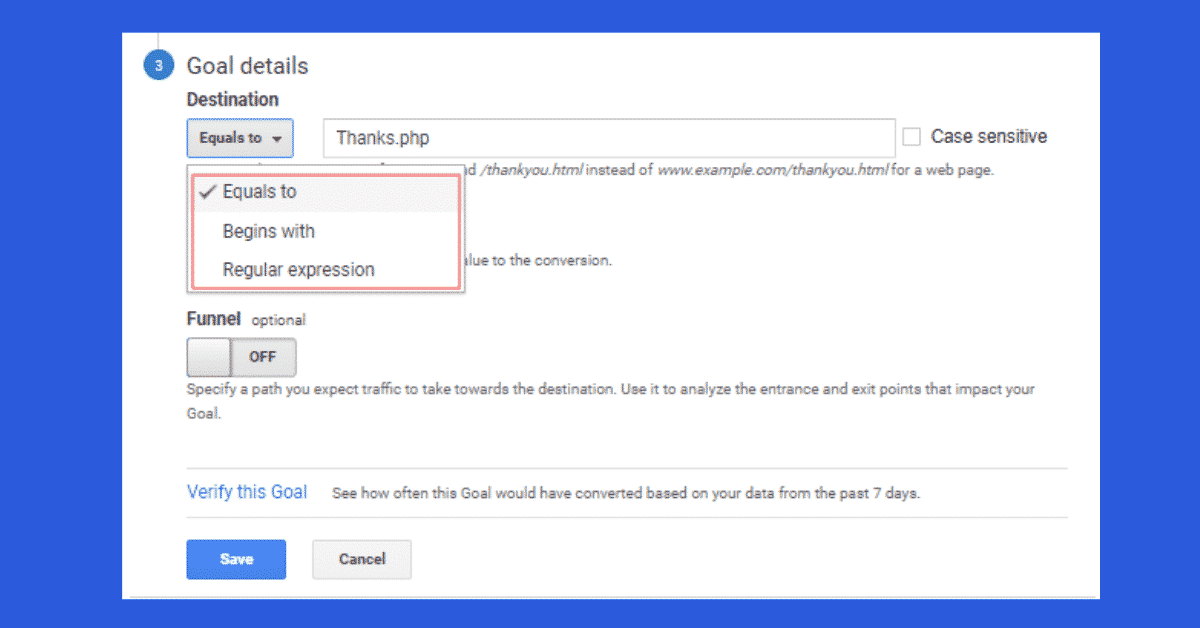
Equal To – เป็นการตั้งค่าแบบแรกที่เราจะต้องกำหนดแบบง่ายๆ เลยก็คือจะต้องตรงกันทั้งหมด ยกตัวอย่างเช่น ถ้า URL หน้า Thanks Page ของธุรกิจคุณนั้นเป็นแบบ thank-you.html ก็จะสามารถใช้วิธีการแบบนี้ได้ หากแต่ว่าถ้าหน้านั้นๆ มีการใส่ค่าที่เป็น ‘Dynamic Value’ เข้าไป อย่างเช่น thank-you?order-number-123 ก็จะไม่สามารถใช้วิธีการนี้ได้
Begin With – เป็นอีกวิธีที่สามารถนำมาใช้เพื่อตั้งค่า ‘Goal’ ได้เช่นเดียวกัน อย่างไรก็ตามหลักในการใช้นั้นก็ตามที่ระบบได้บอกเลยว่า ‘Begin with’ หรือ ‘เริ่มต้น’ วิธีแบบนี้จะเหมาะสำหรับเว็บไซต์ที่มีหน้า Thank You แบบ Dynamic Value อาทิเช่น thank-you?order-number-XXXX จะเห็นว่า URL นั้นมีจุดเริ่มต้นจากคำว่า /thank ระบบก็จะสามารถนับได้เป็น Goal นั่นเอง
Regex – อาจจะเรียกอีกชื่อว่า ‘Regular Expression’ เป็นอีกวิธีที่ผมเองมักจะเลือกใช้เพราะค่อนข้างสะดวก และยืนหยุ่น ทำให้เราสามารถที่จะวัดค่าได้จากการเพียงแค่หลักการในการ Mathcing เพียงเท่านั้น ยกตัวอย่างเช่น URL – thank-you.html, thank-you.com?order-number-xxx ด้วยการตั้งค่าแบบ Regular Expressions ก็จะทำให้ระบบสามารถตรวจจับได้ทั้งสอง ‘URL’ อย่างไรก็ตามวิธีการแบบนี้ก็มี่ข้อเสียเช่นเดียวกัน เพราะถ้าเรามี URL ประมาณว่า example.net/thank/ ระบบก็จะสามารถตรวจจับได้เช่นเดียวกัน แม้ว่าหน้านั้นจะไม่ใช่หน้า thanks page ก็ตาม
ตั้งค่า Goal ด้วย Event Tracking (Event as a goal)

เมื่อเราสามารถตั้งค่า Goal ด้วยการเซ็ทผ่านหน้า ‘Thanks Page’ กันเป็นแล้ว มันยังมีอีกวิธีที่เราจะสามารถใช้ได้เช่นเดียวกัน สำหรับเว็บไซต์ที่ต้องการทราบว่ามีคนคลิกปุ่มเพื่อแอดไลน์ หรือปุ่มโทร บ้างหรือไม่ ผ่าน การตั้งค่าด้วย Event Tracking ภาษาเทคนิคเรามักจะเรียกกันว่า ‘Event as a goal’ คือปรับจากเดิมเราแทรคจากคนคลิกปุ่มไลน์/โทร ในเว็บเป็นเพียงแค่อีเว้นท์นึงใน Google Analytics ให้เปลี่ยนมาเป็นเป้าหมายของเราแทน ด้วยการตั้งค่าเป็น Goal เสียเลย
สำหรับการตั้งค่าด้วยการเซ็ต Event as a goal นั้นก็ไม่ยากสักเท่าไหร่ เพียงแค่เราต้องเซ็ตให้ตรงกับชื่ออีเว้นท์ที่เราได้เซ็ตไว้ก็เท่านั้น เหมือนภาพด้านบน เพียงเท่านี้เราก็จะสามารถเปลี่ยนจากอีเว้นท์ใน Analytics มาเป็นเป้าหมายของเราได้ จากภาพเราไม่จำเป็นต้องใส่ {{Page URL}} ก็ได้ใส่เพียงแค่ Label/Actions ก็เพียงพอแล้ว
ตั้งค่า ‘Conversion Event’ ใน Google Analytics 4

สำหรับ Google Analytics เวอร์ชั่นที่ 4 ระบบได้เปลี่ยนจาก Goal มาเป็น Conversion Event แทน ซึ่งมันก็เป็นสิ่งเดียวกันเพียงแต่ในเวอร์ชั่นนี้ใช้อีกชื่อหนึ่งเท่านั้น และการตั้งค่าก็ไม่ได้ยาก และต้องตั้งค่าอะไรมากมาย เพียงแค่เข้าไปที่ ‘Event’ แล้วเปลี่ยนรายชื่ออีเว้นท์ที่คุณเห็นให้เป็น ‘Conversion’ เพียงเท่านี้ระบบก็จะจำเอาไว้แล้ว อย่างไรก็ตามในบางอีเว้นท์ถ้าตั้งค่าได้ถูกต้องระบบจะเปลี่ยนเป็นคอนเวอร์ชั่นให้คุณเองแบบอัตโนมัติ อาทิเช่น Purchase เป็นต้น ที่ระบบจะรู้ได้ด้วยตัวเองว่าอีเว้นท์เป็นคอนเวอร์ชั่น ไม่ใช่อีเว้นท์ธรรมดาๆ ทั่วไป
ทำไม Goal ใน Google Analytics ถึงมีความสำคัญ
การสร้าง Goal ใน Analytics จะช่วยทำให้คุณตรวจสอบได้ว่าเมื่อคนเข้ามายังเว็บไซต์ของคุณ ระบบจะสามารถตรวจสอบได้ว่าจำนวน ‘Users’ ที่เข้ามายังเว็บไซต์ของเรานั้น เขาเลือกที่จะซื้อสินค้า หรือสมัครสมาชิกกับเราบ้างไหม อาจจะมีคำถามว่าในเมื่อเรามีการติดตั้ง Facebook Pixel หรือ Google Ads Conversion Tracking เอาไว้อยู่แล้ว จะตั้งค่าโกลไปอีกทำไม ก็เพราะว่าถ้าเราสร้างโกลเอาไว้ จะทำให้คุณเองรู้ได้ว่ายอดสมัครเป็นสมาชิก หรือคลิกไลน์ต่างๆ นั้นมาจากช่องทางไหนบ้าง ไม่ว่าจะเป็น ‘Facebook, Google, Tiktok หรือ Kol’ เป็นต้น นอกจากนั้นการตั้งค่า Goal จะช่วยทำให้คุณมองเห็นเป็น Journey ได้เช่นเดียวกันผ่าน Attribution ว่าก่อนที่ Users – นาย A จะสมัครมาเป็นสมาชิกหรือคลิกแอดไลน์นั้น เข้าผ่านช่องทางไหนมาบ้าง เขาอาจจะเห็นโฆษณาของคุณผ่าน Facebook แต่ท้ายที่สุดแล้ว เขาอาจจะตัดสินใจสมัครเป็นสมาชิกเมื่อเขาเห็น Line Broadcast อย่างไรก็ตาม ระบบจะสามารถติดตามได้ขนาดนี้ นาย A จะต้องไม่ลบคุกกี้ออกไปเสียก่อน

เมื่อเอ่ยถึงเรื่อง Attribution ก็มักจะเจอกับคำถามว่า ทำไม Goal ใน Analytic ถึงมีจำนวนไม่เท่ากับ Facebook Conversion นั่นก็เป็นเพราะว่าโดยพื้นฐานแล้วตัว Analytics ใช้การนับแบบ Last Non-Direct Click Atrribution ตัวอย่างเช่น นาย A เข้าเว็บไซต์ digi-era.co ผ่านทางเฟสบุ๊ค แต่ไม่ได้เลือกซื้อสินค้าภายในวันนั้น หากแต่ว่ากลับมาเลือกซื้อสินค้าอีกครั้งภายในวันที่ 3 แต่เขาไมไ่ด้เลือกซื้อผ่านการเข้าเว็บด้วย Facebook หากแต่ว่าเห็นโฆษณาเดิมอีกครั้งผ่านช่องทาง Youtube ในกรณีแบบนี้ ใน Google Analytic จะนับเป็น 1 Conversions แต่ให้เครดิตนี้ไปที่ Youtube และให้ทาง Facebook เป็น Assist Conversion (มีส่วนช่วยทำให้คอนเวอร์ชั่นนั้นเกิดขึ้น) หากแต่ว่าฝั่ง Facebook มีที่ ‘Conversion Windows’ อยู่ประมาณ 7 วัน ก็จะสามารถนับเป็นเครดิตของตัวเอง ได้เช่นเดียวกัน แม้ว่าตัวคอนเวอร์ชั่นจะเกิดขึ้นกับฝั่ง Youtube ก็ตาม ด้วยเหตุการณ์ประมาณนี้จึงส่งผลทำให้บางครั้งตัวเลขของ Goal ใน Google Analytics มักจะมีเลขไม่ตรงกันกับทาง Facebook Conversion นั่นเอง